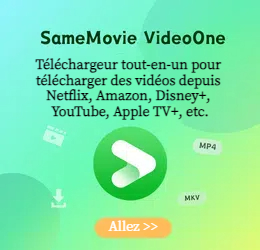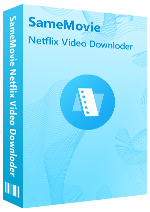Comment télécharger des vidéos Netflix en MP4 ?
Netflix est l'un des services de streaming vidéo et des créateurs de contenus originaux les plus populaires. Au départ, il s'agissait d'un service de location de DVD en ligne, qui s'est ensuite transformé en magnat du divertissement en streaming, proposant les films, les émissions de télévision et les documentaires les plus populaires du monde entier. À mesure que le marché du divertissement se développe, Netflix a également investi des fonds importants dans des productions originales à gros budget telles que House of Cards, Stranger Things, Orange Is the New Black, American Vandal, etc. Comparé à Amazon Prime Video, HBO, Hulu et Disney Plus, Netflix reste le roi du divertissement en ligne.
Comme nous le savons tous, Netflix a commencé à permettre aux utilisateurs de télécharger des vidéos hors ligne en 2016, ce qui était en effet une mesure qui a réjoui les utilisateurs de Netflix. Mais les utilisateurs ne sont pas complètement libres, Netflix a mis en place de multiples restrictions d'utilisation. Nous allons vous décrire en détail ce que sont exactement ces restrictions et comment les supprimer - télécharger les vidéos Netflix en MP4.
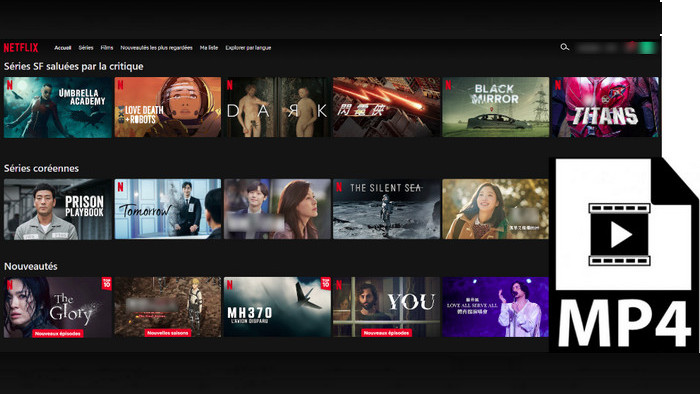
Catalogue
Partie 1: Quelle est la limitation de téléchargement sur Netflix ?
Netflix vous permet de télécharger des films et des émissions de télévision pour les regarder hors ligne sur l'un de ces appareils :
- iPhone, iPad ou iPod Touch fonctionne sous iOS 9.0 ou une version ultérieure.
- Téléphone ou tablette Android fonctionne sous Android 4.4.2 ou version ultérieure.
- Tablette Amazon Fire fonctionne sous Fire OS 4.0 ou version ultérieure.
- Ordinateur Windows 10 (version 1709 ou plus récente) ou Windows 11.
- Modèles de Chromebook et Chromebox.
Cependant, il y a quelques limitations :
- Les émissions de télévision et les films téléchargés sont disponibles sur l'appareil utilisé pour les télécharger et ne peuvent être visionnés qu'à partir de l'application Netflix.
- Les téléchargements expirent au bout d'un certain temps et, dans certains cas, le nombre de téléchargements par an est limité. Certains titres expirent 48 heures après avoir été téléchargés pour la première fois.
- Si vous résiliez votre compte, les émissions de télévision et les films que vous avez téléchargés seront supprimés de votre appareil.
- Le nombre d'appareils sur lesquels vous pouvez télécharger des vidéos Netflix est déterminé par votre formule d'abonnement : 1 appareil pour l'abonnement Essentiel, 2 appareils pour l'abonnement Standard et 4 appareils pour l'abonnement Premium.
- Si le film ou l'émission de télévision est retiré de Netflix, vos téléchargements seront également supprimés.
Si vous souhaitez supprimer ces restrictions imposées par Netflix, télécharger des vidéos Netflix sur plusieurs appareils, les conserver en permanence même après vous être désabonné, ou les regarder sur un appareil ne disposant pas de l'application Netflix, lisez la suite pour connaître notre meilleure façon de télécharger des vidéos Netflix au format MP4.
Partie 2: Comment télécharger des vidéos Netflix en MP4 ?
SameMovie Netflix Video Downloader est celui que vous ne pouvez pas manquer. Il s'agit d'un téléchargeur professionnel de vidéos Netflix, doté d'une interface claire, concise et puissante, capable de télécharger n'importe quel film ou émission de télévision depuis Netflix au format MP4 ou MKV. Outre ses fantastiques fonctions de base, SameMovie surprend par ses performances et sa qualité de sortie exceptionnelles. Cet outil utilise une technologie de téléchargement avancée pour télécharger facilement les vidéos Netflix au format MP4 et en qualité HD. De plus, les pistes audio et les sous-titres multilingues seront bien préservés, ce qui vous permettra de changer de langue librement si nécessaire.
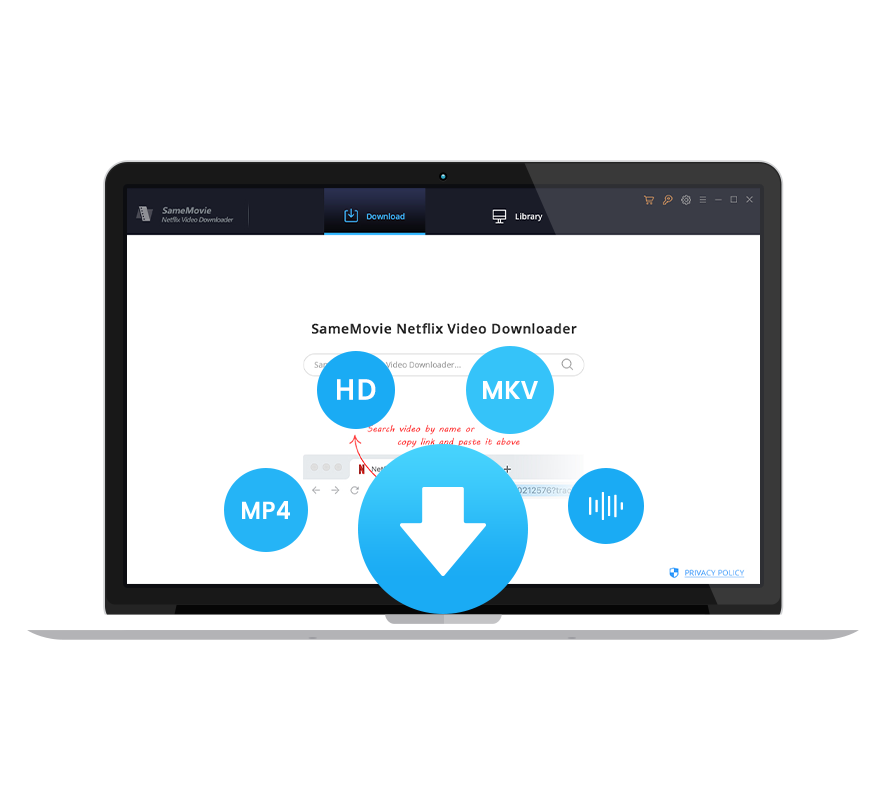
Fonctionnalités de SameMovie Netflix Video Downloader:
- Téléchargez les séries et les films de Netflix.
- Enregistrez des vidéos HD au format MP4/MKV.
- Conservez les sous-titres et les pistes audio.
- Vitesse de téléchargement rapide & facile à utiliser.
- Assistance & Mises à Jour gratuites.
Tutoriel étape par étape pour télécharger une vidéo Netflix au format MP4
Voici les étapes détaillées pour télécharger et enregistrer des vidéos Netflix en MP4 sur un ordinateur Windows avec SameMovie Netflix Video Downloader. Les étapes d'utilisation pour la version Mac sont les mêmes.
Étape 1: Exécutez SameMovie et connectez-vous à votre compte Netflix
Installez et exécutez SameMovie Netflix Video Downloader sur votre ordinateur. Une fois lancé, l'écran principal du programme est illustré ci-dessous.
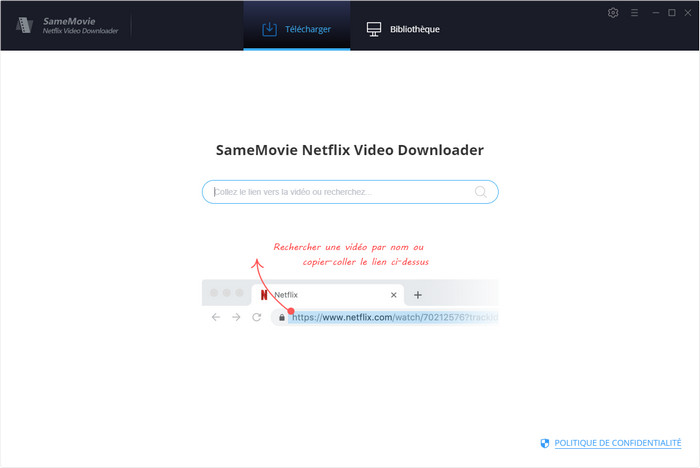
Lors de la première utilisation, vous serez invité à vous connecter à votre compte Netflix en appuyant sur la touche Entrée. Saisissez ici les informations de votre compte Netflix pour vous connecter.
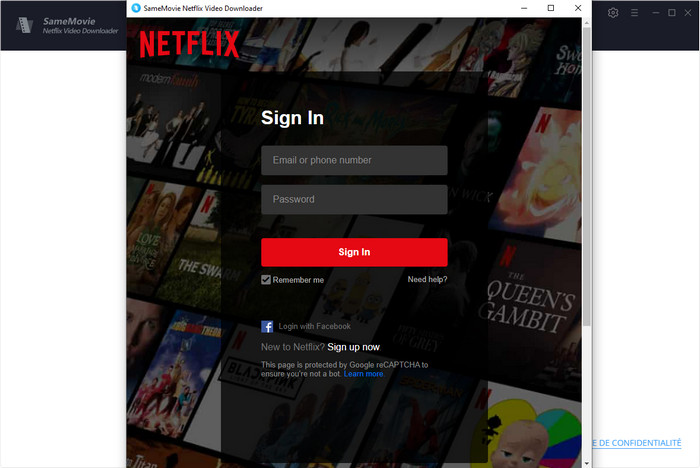
Remarque : votre compte est uniquement utilisé pour accéder à la bibliothèque de Netflix et aucune information personnelle de votre compte n'est enregistrée par SameMovie.
Étape 2: Adaptez le format et la qualité de sortie dans les paramètres
Cliquez sur l'icône Paramètres dans le coin supérieur droit du programme pour ajuster les paramètres de sortie. Ici, vous pouvez régler le format de sortie (MP4 / MKV) et la qualité de sortie (élevée, moyenne, basse). Vous pouvez également modifier le dossier de sortie.
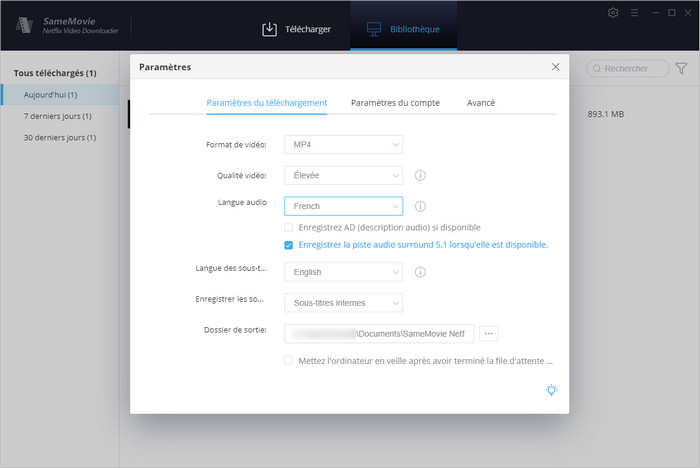
Étape 3: Ajoutez la vidéo à télécharger
Tapez le nom du film ou de la série TV Netflix que vous souhaitez télécharger dans le champ de recherche de l'écran principal, ou collez l'URL de la vidéo Netflix, puis appuyez sur la touche Entrée. Tous les résultats de la recherche seront alors répertoriés.
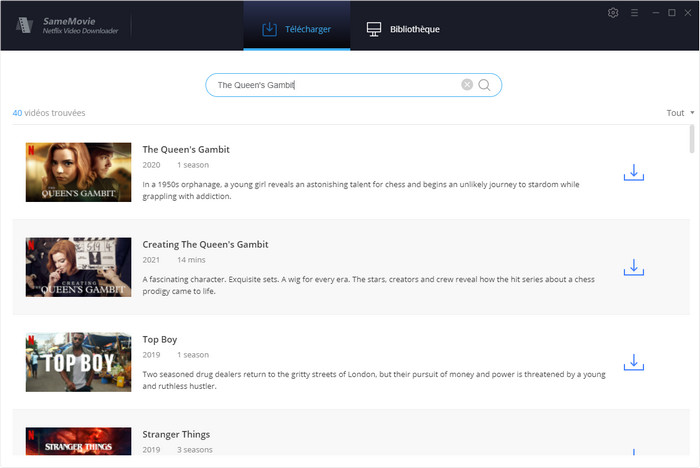
Étape 4: Définissez les paramètres de Téléchargement avancé
Si vous souhaitez télécharger une série, cliquez simplement sur le bouton de téléchargement. Après cela, une fenêtre s'ouvrira où vous pourrez sélectionner la saison et le nombre d'épisodes. Vous pouvez également voir le bouton Téléchargement avancé dans le coin inférieur gauche de la liste des épisodes. Dans la fenêtre ouverte par ce bouton, vous pouvez définir plus précisément la qualité et la langue de la vidéo à télécharger.
Lors du téléchargement d'un film, vous pouvez directement cliquer sur l'icône à côté du bouton de téléchargement pour ouvrir la fenêtre de Téléchargement avancé.
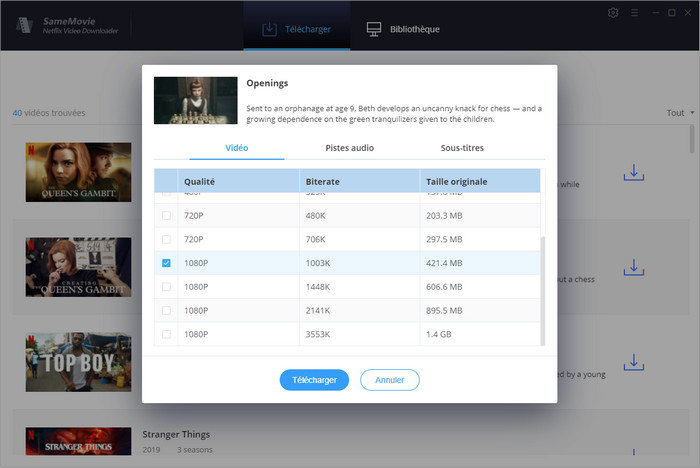
Étape 5: Lancez le téléchargement de la vidéo
Après avoir terminé les réglages, cliquez directement sur le bouton Télécharger pour lancer le téléchargement de la vidéo. Le temps requis pour le téléchargement est affiché dans le volet de droite. Attendez un moment que le téléchargement se termine.
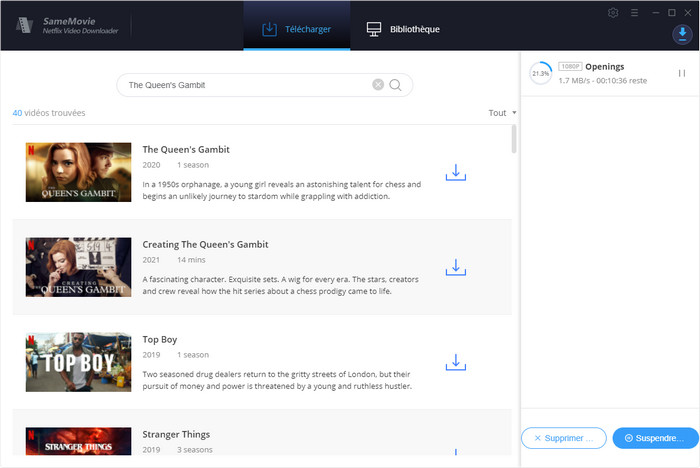
Après avoir téléchargé la vidéo, vous pouvez afficher l'historique dans la Bibliothèque et accéder rapidement à la vidéo dans le fichier local en cliquant sur l'icône du document.
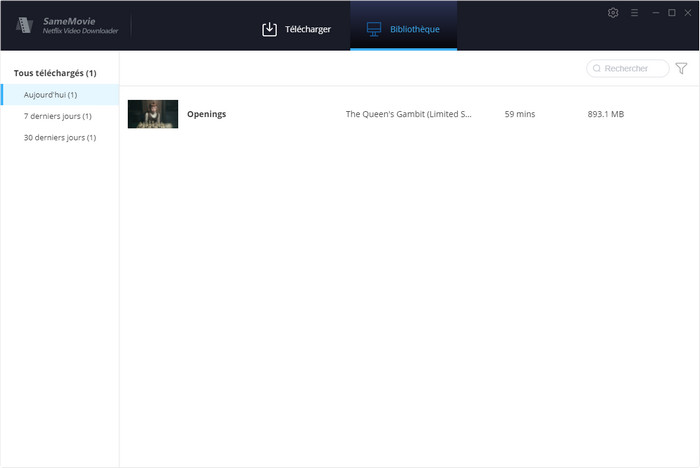
Conclusion
Même si Netflix permet à ses utilisateurs de télécharger du contenu et de l'apprécier hors ligne via son application, il existe des restrictions gênantes qui peuvent vous empêcher de télécharger plus de contenu ou de le sauvegarder plus longtemps. Heureusement, SameMovie Netflix Video Downloader vous permet de télécharger les vidéos Netflix sous forme de fichiers MP4 permanents et transférables ! Avec SameMovie, il est facile pour tout le monde de télécharger rapidement des vidéos Netflix sur un Mac ou un Windows et de les transférer sur n'importe quel appareil.
Note: La version d'essai gratuite de SameMovie Netflix Video Downloader possède toutes les mêmes fonctionnalités que la version complète, mais elle ne vous permet de télécharger que les 5 premières minutes. Pour supprimer cette restriction, veuillez acheter une licence.
Barre Latérale
Ce dont vous avez besoin
Catégories
Articles Similaires
Mots-clés Populaires
#netflix video downloader #amazon video downloader #disneyplus video downloaderAssistance & Mises à Jour Gratuites
Assistance et mise à jour gratuites pour toutes les applications
Garantie de remboursement
Nous offrons une garantie de remboursement
24/7 Service Client
Service Client amical 24/7
Achat sécurisé
Informations personnelles protégées par la technologie SSL